7 labākie veidi, kā novērst automātisko spilgtumu, kas nedarbojas iPhone tālrunī
Miscellanea / / March 17, 2022
Automātiskais spilgtums ir būtiska funkcija, kas pieejama lielākajā daļā viedtālruņu. Tas atbrīvo jūs no raizēm par tālruņa spilgtuma manuālu pielāgošanu dažādos apgaismojuma apstākļos. Arī iPhone tālruņiem kādu laiku ir bijusi šī funkcija, taču tas ir mulsinoši, kad tik vienkārša funkcija kā šī pārstāj darboties.

Šai problēmai var būt vairāki iemesli, sākot no nepareizi konfigurētiem iestatījumiem līdz slikti uzstādītam ekrāna aizsargam. Taču šiem iemesliem nevajadzētu piespiest jūs manuāli pielāgot spilgtumu. Mēs esam apkopojuši dažus efektīvus problēmu novēršanas padomus, kas palīdzēs novērst automātiskā spilgtuma problēmu iPhone tālrunī. Bez turpmākas piepūles pārbaudīsim tos.
1. Noņemiet ekrāna aizsargu
Jūsu iPhone izmanto iebūvēto apkārtējās gaismas sensoru, lai noteiktu pašreizējos apgaismojuma apstākļus un attiecīgi pielāgotu spilgtumu. Jūsu ekrāna aizsargs var bloķēt šo sensoru un neļaut iPhone tālrunim pielāgot spilgtumu. Tāpēc jums ir jānoņem ekrāna aizsargs, lai redzētu, vai tas nedod nekādu labumu.
Tāpat, ja izmantojat a aizsargapvalks kas pārklāj sensorus augšpusē, apsveriet iespēju arī to noņemt.
2. Notīriet savu iPhone
Kad esat noņēmis ekrāna aizsargu un korpusu, nākamais solis ir iPhone tīrīšana ar mīkstu, sausu drānu. Iebūvētais apkārtējās gaismas sensors atrodas iecirtuma augšpusē. Tā tīrīšanai vajadzētu palīdzēt noņemt sviedrus vai eļļu, kas varētu būt pārklājusi sensoru.

Nav laimes? Mums joprojām ir daudz citu risinājumu, ko varat izmēģināt.
3. Pārslēgt automātisko spilgtumu
Pēc tam ir pienācis laiks atsvaidzināt iPhone automātiskā spilgtuma iestatījumu. Iespējams, jūs to jau esat izdarījis, taču ir vērts mēģināt.
1. darbība: iPhone tālrunī atveriet lietotni Iestatījumi un pārejiet uz sadaļu Pieejamība.
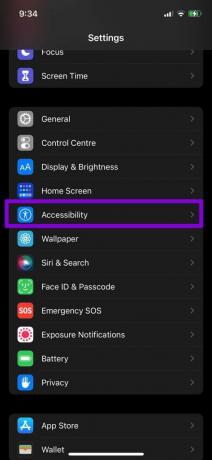
2. darbība: Sadaļā Vīzija atlasiet Displeja un teksta lielums. Ritiniet uz leju līdz lapas beigām un izslēdziet slēdzi blakus Auto-Brightness.

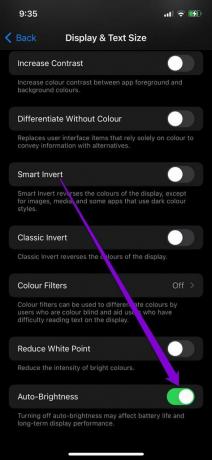
Restartējiet savu iPhone un pēc tam ieslēdziet automātisko spilgtumu, veicot iepriekš norādītās darbības.
4. Atspējot vāja apgaismojuma režīmu
Ja savā iPhone tālrunī izmantojāt ekrāna tālummaiņas funkciju, lai uzlabotu lasāmību, iespējams, tas traucē automātiskās spilgtuma funkcijai. Konkrēti, ja nejauši esat iespējojis vāja apgaismojuma režīmu, tas visu laiku saglabās zemu jūsu iPhone spilgtumu. Lūk, kā to mainīt.
1. darbība: Savā iPhone tālrunī atveriet izvēlni Iestatījumi. Dodieties uz Pieejamība un pieskarieties pie Tālummaiņa.
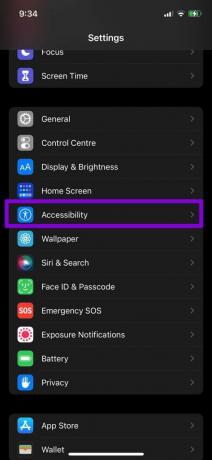
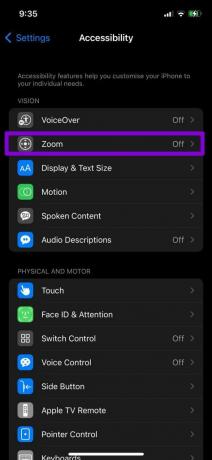
2. darbība: Pieskarieties tālummaiņas filtram un pārliecinieties, vai tas nav iestatīts uz vāju apgaismojumu.
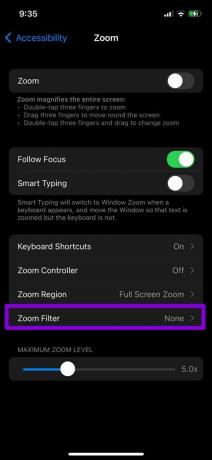
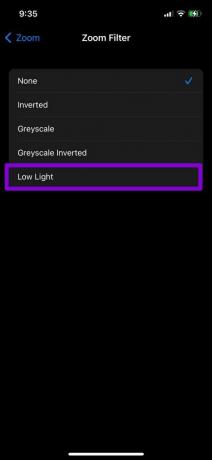
Pārbaudiet, vai automātiskā spilgtuma funkcija darbojas.
5. Izslēdziet nakts maiņu
Līdzīgi kā ekrāna tālummaiņa, arī nakts maiņas funkcija dažkārt traucē automātiskās spilgtuma funkcijai. Ja esat izmantojis šo funkciju, lai samazinātu zilo gaismu, kas nāk no jūsu iPhone, apsveriet iespēju to atspējot, veicot tālāk norādītās darbības.
1. darbība: Palaidiet lietotni Iestatījumi un dodieties uz Displejs un spilgtums.

2. darbība: Atveriet nakts maiņas iestatījumus. Pēc tam izslēdziet slēdzi blakus Manuāli iespējot līdz rītdienai un ieplānots.

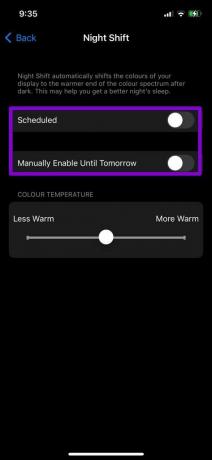
6. Atjauniniet iOS
Ja jums nav atjaunināts iOS pēc kāda laika, tagad būtu labs laiks. Ja esat aizturējis sava iPhone iOS versijas atjaunināšanu, iespējams, ka ir radusies kļūme ar automātisko spilgtumu. Pārbaudiet, vai nav neapstiprinātu iOS atjauninājumu, un instalējiet tos.
Lai pārbaudītu programmatūras atjauninājumus iPhone tālrunī, atveriet lietotni Iestatījumi. Dodieties uz Vispārīgi un izvēlnē atlasiet Programmatūras atjaunināšana.
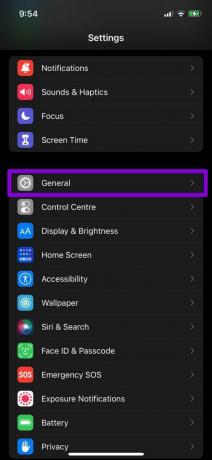
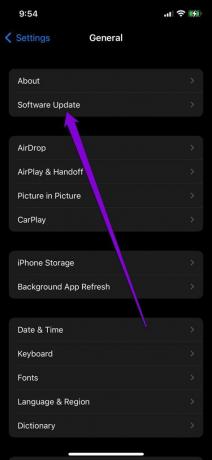
Lejupielādējiet un instalējiet visus neapstiprinātos atjauninājumus un pārbaudiet, vai jūsu iPhone var automātiski pielāgot spilgtumu.
7. Atstājiet iOS beta versiju
Problēmas var radīt ne tikai vecākas versijas izmantošana. Šādas problēmas var rasties arī, izmantojot iOS beta versijas, kas paredzētas agrīniem lietotājiem. Vairāki iPhone lietotāji, kuri izmantoja iOS 15.2 beta versiju, sūdzējās par automātiskā spilgtuma funkcija nedarbojas. Par laimi, problēma tika atrisināta, kad viņi pārgāja uz stabilu versiju.
Apsveriet iespēju pāriet uz stabilu versiju, lai iPhone tālrunī labotu automātiskās spilgtuma funkciju.
Automatizējiet un atpūtieties
Ekrāna spilgtuma ziņā nav viena pareiza iestatījuma. Pārvietojoties starp dažādiem apgaismojuma apstākļiem, ir sagaidāms, ka ekrāna spilgtums pats pielāgosies, lai nodrošinātu ērtu skatīšanās pieredzi.
Lai gan šādas problēmas ar automātiskā spilgtuma funkciju var piespiest jums visu laiku manuāli pielāgot spilgtumu, iepriekš minētie risinājumi palīdzēs jums tās viegli novērst.
Pēdējo reizi atjaunināts 2022. gada 14. martā
Iepriekš minētajā rakstā var būt ietvertas saistītās saites, kas palīdz atbalstīt Guiding Tech. Tomēr tas neietekmē mūsu redakcionālo integritāti. Saturs paliek objektīvs un autentisks.

Sarakstījis
Pankils pēc profesijas ir būvinženieris, kurš sāka savu ceļu kā rakstnieks vietnē EOTO.tech. Viņš nesen pievienojās Guiding Tech kā ārštata rakstnieks, lai sniegtu norādījumus, paskaidrojumus, pirkšanas rokasgrāmatas, padomus un ieteikumus operētājsistēmām Android, iOS, Windows un Web.


![Labot Ethernet nedarbojas operētājsistēmā Windows 10 [ATRISINĀTS]](/f/95248c44805e3ab98650aa58239c1ac7.png?width=288&height=384)
